Sicherlich haben wir uns mehr als einmal vor einem Bild wiedergefunden, das zu klein zum Bearbeiten ist. In diesem Fall ist es ideal , ein Bild in GIMP zu vergrößern oder zu verkleinern . Auf diese Weise können wir das Foto äußerst komfortabel bearbeiten oder bearbeiten.
Glücklicherweise verfügt GIMP über mehrere Funktionen zum Zoomen von Bildern und Fotos. Auf diese Weise ist es einfacher, in GIMP zuzuschneiden, zu drehen und die Größe zu ändern. Kurz gesagt, bearbeiten Sie ein Foto bequemer und präziser.
Etwas weiter unten sehen wir jede dieser Funktionen und Sie werden entscheiden, welche für Ihre Bedürfnisse am besten geeignet ist.
Contents
So vergrößern oder verkleinern Sie ein Bild oder Foto in GIMP
Zoom-Tool
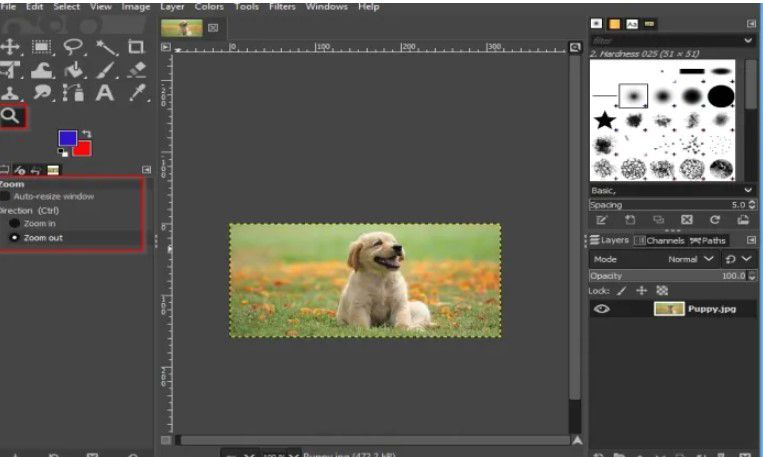
Klicken Sie einfach auf das Zoom-Tool in der Toolbox, um das Bild herauszuzoomen. Wir können auch auf das Zoom-Symbol in der rechten Ecke des Canvas-Lineals klicken.
Nachdem Sie auf Zoom geklickt haben, sehen wir direkt darunter den Abschnitt Werkzeugoptionen, der uns ein Fenster zur automatischen Größenänderung und eine weitere Option zum Vergrößern oder Verkleinern des Bildes anzeigt.
Zoom-Voreinstellungen verwenden
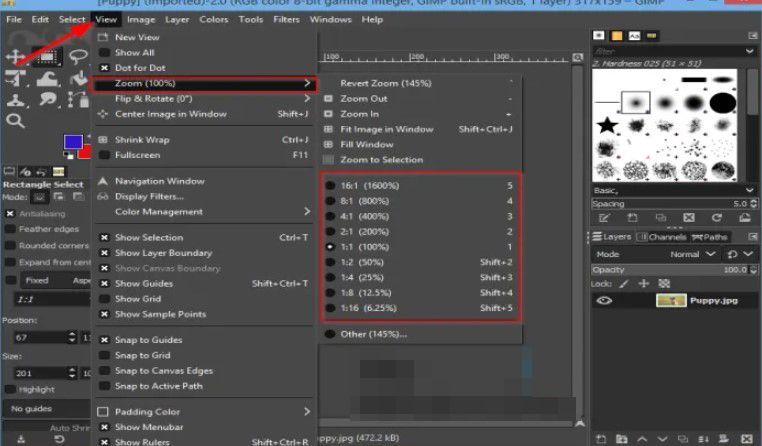
Wir müssen auf die Registerkarte “Ansicht” in der Menüleiste klicken, den Cursor auf Zoom positionieren und dann können wir eine der in diesem Menü verfügbaren Ebenen auswählen.
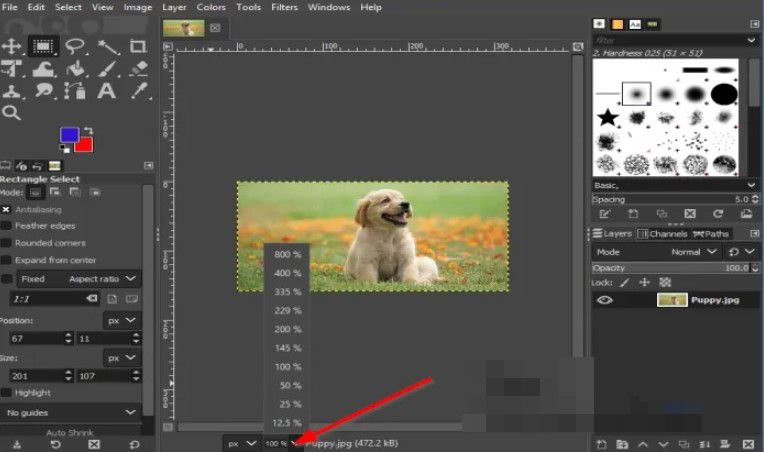
Wir haben auch eine andere Methode, um eine Zoom-Voreinstellung auszuwählen. Wir klicken einfach auf die Schaltfläche Zoom-Voreinstellung im unteren mittleren Teil von GIMP und im Dropdown-Menü finden wir die Zoomstufen.
Verwenden Sie die Funktion zum Vergrößern und Verkleinern
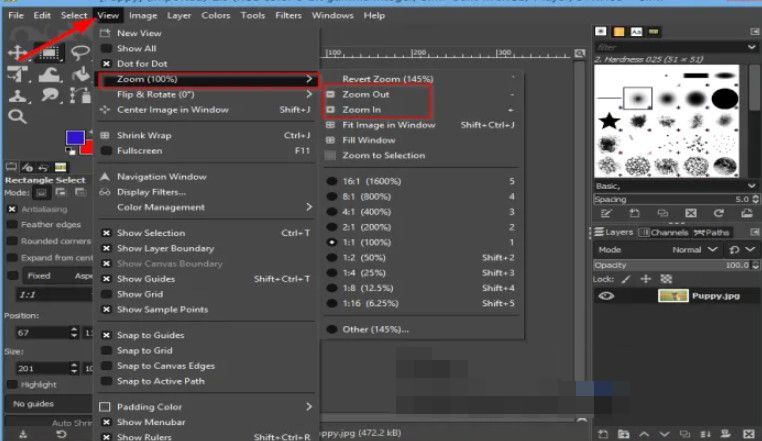
Im Abschnitt “Ansicht” oben können wir die Zoom-Option verwenden, von hier aus können wir das Menü erweitern oder verlassen.
Verwenden der Funktion Bild an Fenster anpassen
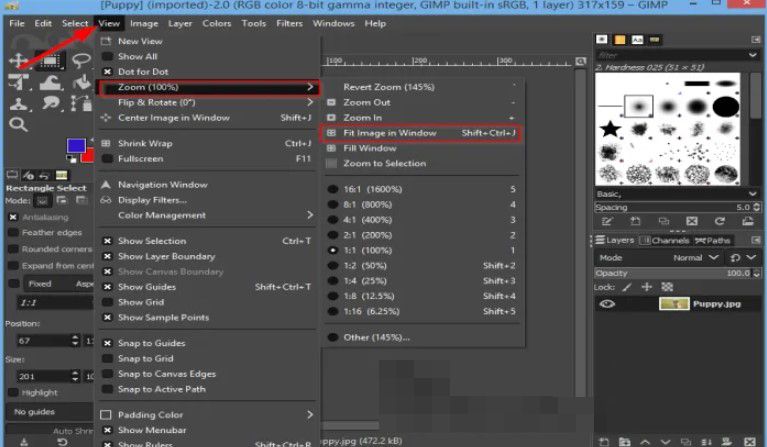
Wenn wir auf “Ansicht” klicken, positionieren wir den Cursor auf Zoom und klicken dann auf “Bild im Fenster anpassen” um diesen Effekt zu erzielen. So passt Ihr Foto perfekt zum Fenster.
Verwenden Sie die Funktion Fenster füllen
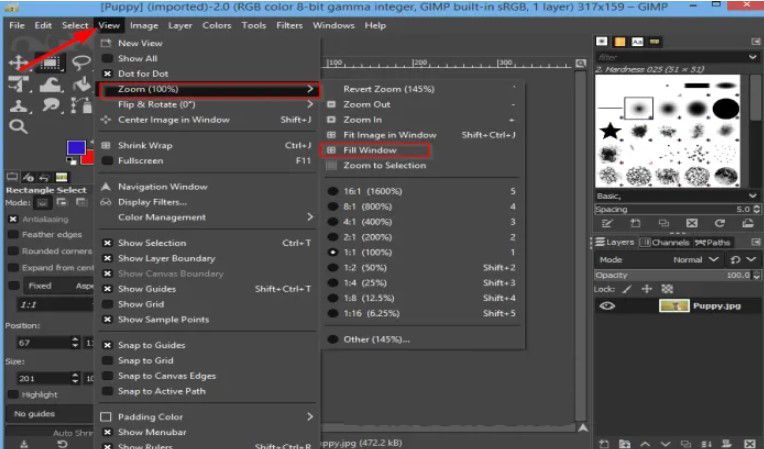
Eine weitere Funktion im Menü “Ansicht” ist genau die Funktion “Fenster füllen” im Untermenü “Zoom”. Das Bild wird bis zu 335% vergrößert.